如何在Excel快速输入特殊符号(一)
1、对勾
先选择要输入“√”的区域,在字体下拉框中选择“Marlett”,再在对应的区域里输入小写的英文字母“a”或“b”即可。或者在搜狗输入法下输入“dg”也可以,如下图所示:
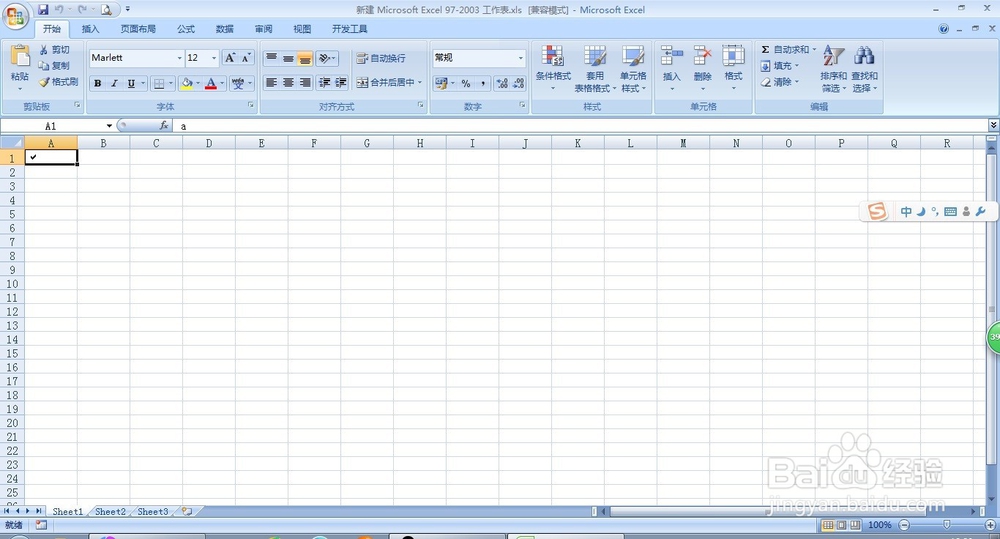
2、带方框的对勾
先选择要输入带方框的对勾的区域,在字体下拉框中选择“Wingdings 2”,再在对应的区域里输入大写的英文字母“R”即可。如下图所示
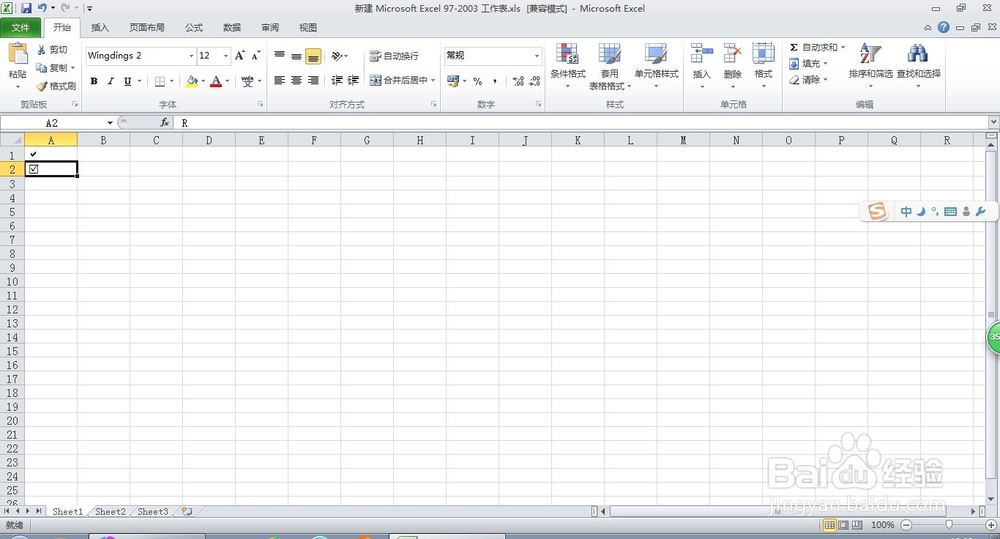
3、叉号
先选择要输入“×”的区域,在字体下拉框中选择“Marlett”,再在对应的区域里输入小写的英文字母“a”即可。或者在搜狗输入法下输入“ch”也可以,如下图所示:

4、带方框的叉号
先选择要输入带方框的对勾的区域,在字体下拉框中选择“Wingdings 2”,再在对应的区域里输入大写的英文字母“S”即可。如下图所示
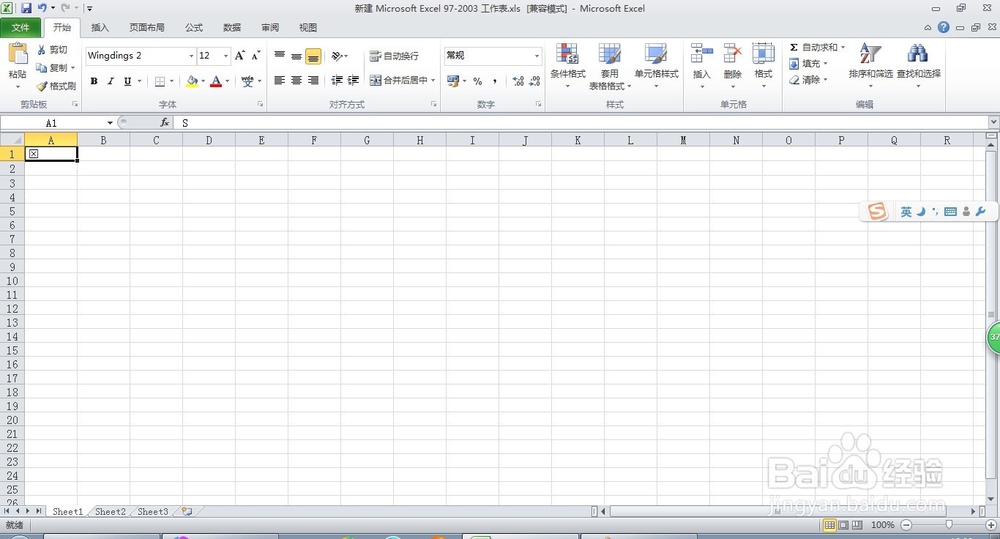
5、右箭头
在英文状态输入法下,按住”Alt“键不放,然后在启动小键盘输入”41466“,再松开”Alt“键即可。或者用搜狗输入法,点击下图所示的红色方框,选择”特殊符号“--”特殊符号“里选择右箭头即可。

6、左箭头
在英文状态输入法下,按住”Alt“键不放,然后在启动小键盘输入”41467“,再松开”Alt“键即可。或者用搜狗输入法,点击下图所示的红色方框,选择”特殊符号“--”特殊符号“里选择左箭头即可。
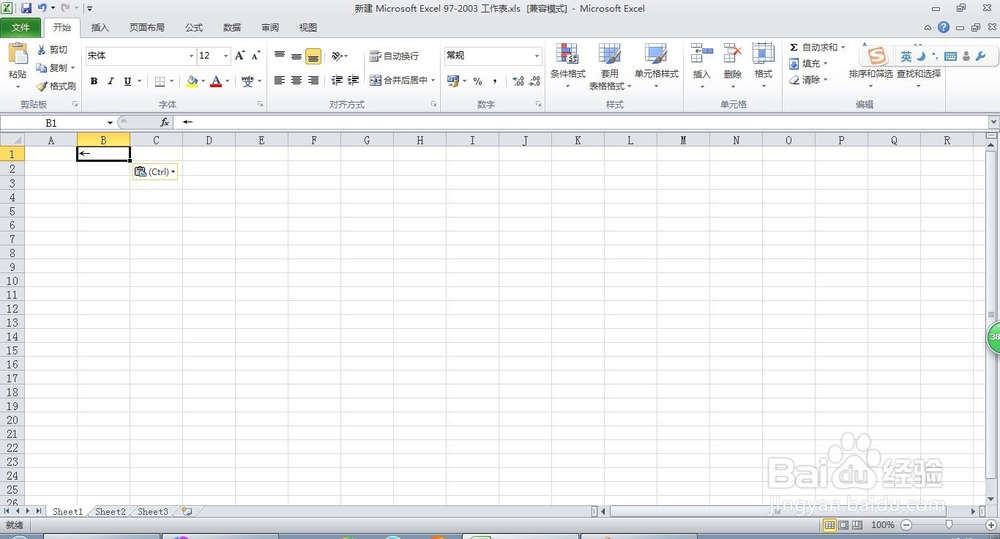
7、上箭头
在英文状态输入法下,按住”Alt“键不放,然后在启动小键盘输入”41468“,再松开”Alt“键即可。或者用搜狗输入法,点击下图所示的红色方框,选择”特殊符号“--”特殊符号“里选择上箭头即可。
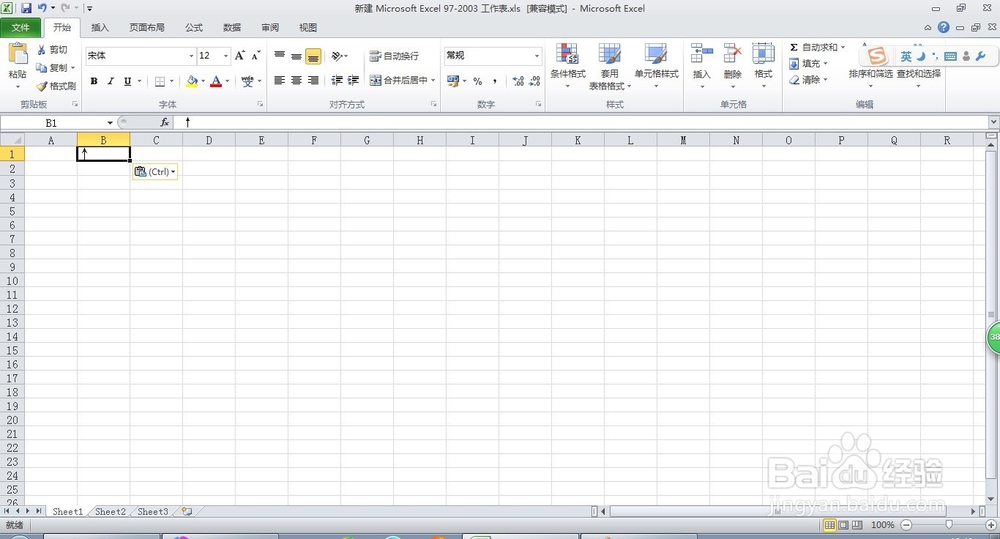
8、下箭头
在英文状态输入法下,按住”Alt“键不放,然后在启动小键盘输入”41469“,再松开”Alt“键即可。或者用搜狗输入法,点击下图所示的红色方框,选择”特殊符号“--”特殊符号“里选择下箭头即可。

声明:本网站引用、摘录或转载内容仅供网站访问者交流或参考,不代表本站立场,如存在版权或非法内容,请联系站长删除,联系邮箱:site.kefu@qq.com。
阅读量:64
阅读量:119
阅读量:28
阅读量:35
阅读量:109